Mikä on paras PNG-GIF-muunnin animoitujen GIF-tiedostojen tekemiseen?
Kun sinulla on useita PNG-kuvia ja haluat muuntaa ne GIF-muotoon, sinun on luotettava GIF-valmistajaan. Onneksi monet GIF-luontityökalut, mukaan lukien ilmaiset online-työkalut, voivat auttaa sinua muuntaa PNG GIF: ksi. Kysymys kuuluu, mitä PNG-GIF-valmistajaa sinun tulisi käyttää?
Tämä viesti antaa sinulle yksityiskohtaisen oppaan muuttaa PNG-sekvenssi GIF-muotoon. Sinulle esitellään 3 PNG-muotoa GIF-valmistajille, jotka voivat luoda omia animoituja GIF-tiedostoja. Jatka vain lukemista ja valitse haluamasi tapa muuntaa kuvat, kuten JPG tai PNG, GIF-muotoon.
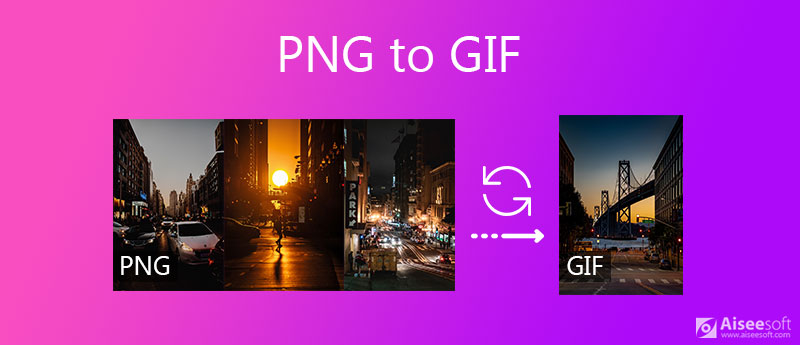
Muuntaaksesi yhden tai useita PNG-tiedostoja animoiduiksi GIF-tiedostoiksi tehokkaasti, voit luottaa kaikkiin videoihin ja kuviin GIF-muunnosohjelmistoon, Video Converter Ultimate. Se pystyy muuttamaan kuvat missä tahansa yleisesti käytetyssä kuvamuodossa, kuten JPG, PNG, APNG, TIF, WEBP ja paljon muuta GIF-muotoon helposti. Lisäksi sen avulla voit luoda GIF-tiedostoja videolla.

Lataukset
Video Converter Ultimate - Paras PNG-GIF-muunnin
100 % turvallinen. Ei mainoksia.
100 % turvallinen. Ei mainoksia.

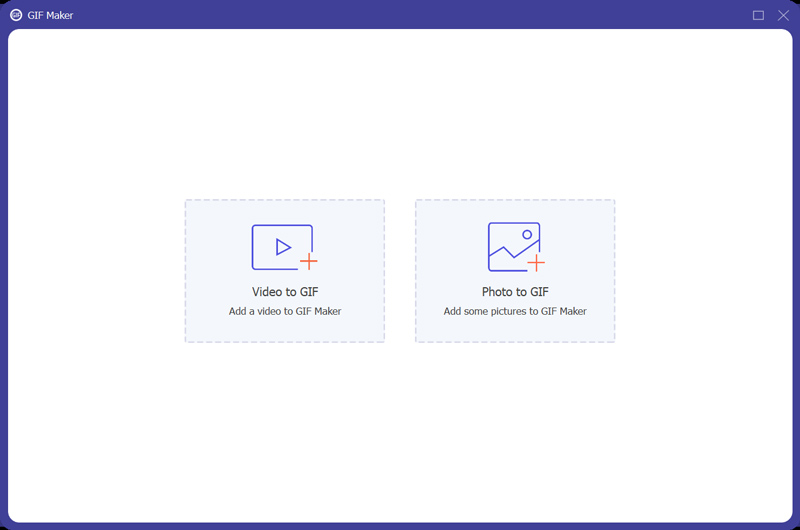
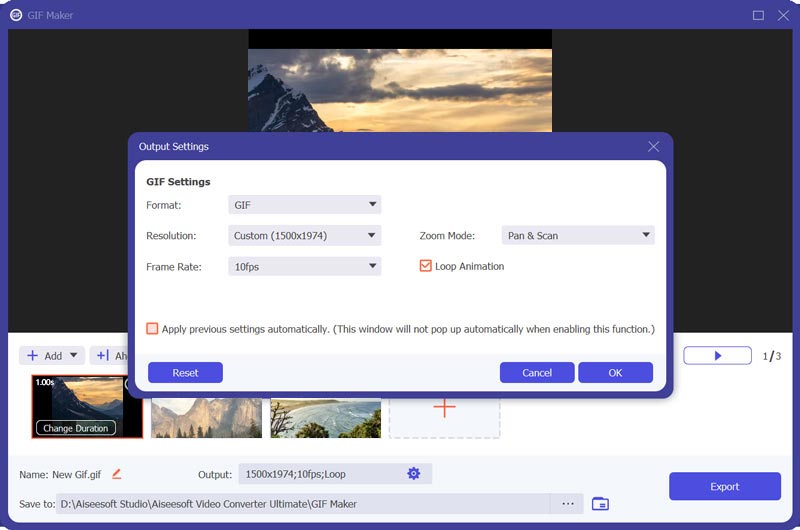
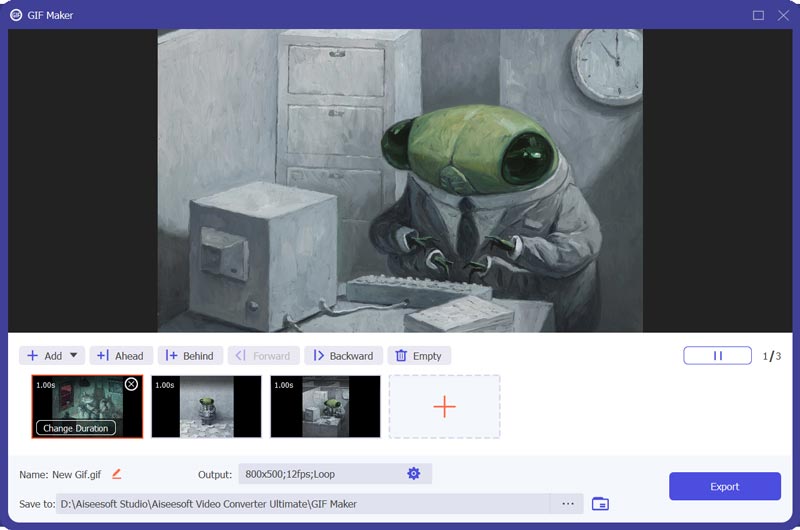
Kuten edellä mainittiin, Internetissä on ilmaisia online-GIF-valmistajia, jotka voivat auttaa sinua tekemään animoituja GIF-tiedostoja valokuvista. Voit valita sellaisen, kun haluat muuntaa PNG-kuvan GIF-tiedostoksi. Tässä on suosittu ilmainen PNG-GIF-muunnin, Aiseesoft ilmainen kuvanmuunnin verkossa esimerkkinä, joka näyttää kuinka .png-kuvat muutetaan GIF-muotoon verkossa.
Aiseesoft Free Image Converter Online on yksi tunnetuimmista online-kuvatiedostojen muuntamistyökaluista. Sillä on kyky tehdä GIF-tiedosto PNG-kuvalla. Itse asiassa, PNG:n lisäksi tämä online-GIF-valmistaja tukee myös kuvien muuttamista GIF-, JPG- ja PNG-muotoon.
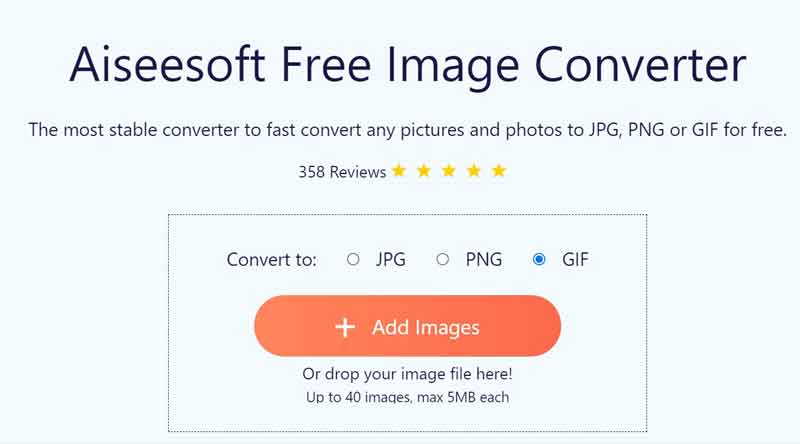
Jos haluat muuntaa PNG- tai JPG-kuvat suoraan GIF-muotoon kannettavalla iOS-/Android-laitteellasi, sinun tulee etsiä kolmannen osapuolen GIF-valmistussovellus App Storesta tai Google Playsta. Tämä osa suosittelee suosittua GIF-luontisovellusta, Giphy voit tehdä animoituja GIF-kuvia valokuvista.
Giphy tukee sekä iPhonea, iPadia että Android-puhelinta. Se on maailman suurin ilmaisten GIF-tiedostojen, leikkeiden ja tarrojen kirjasto. Voit helposti käyttää ja ladata kaikentyyppisiä GIF-tiedostoja siitä. Lisäksi voit käyttää sitä GIF-valmistajana videon tai kuvan muuntamiseen GIF-muotoon. Se tarjoaa myös kätevän tavan jakaa erilaisia GIF-tiedostoja muiden kanssa.
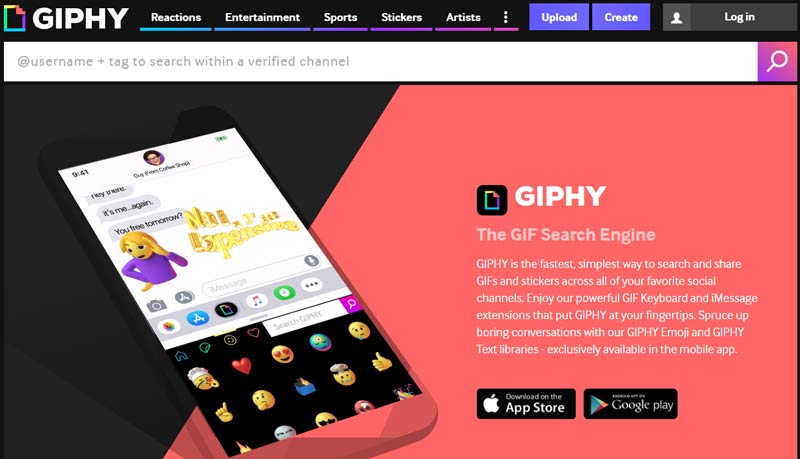
Kun haluat muuntaa PNG:n GIF-muotoon iPhonessa tai Android-puhelimessa, asenna Giphy-sovellus ilmaiseksi, avaa se, napauta luoda -kuvaketta ja muuta sitten puhelimesi video tai valokuva animoiduksi GIF-tiedostoksi seuraamalla ohjeita.
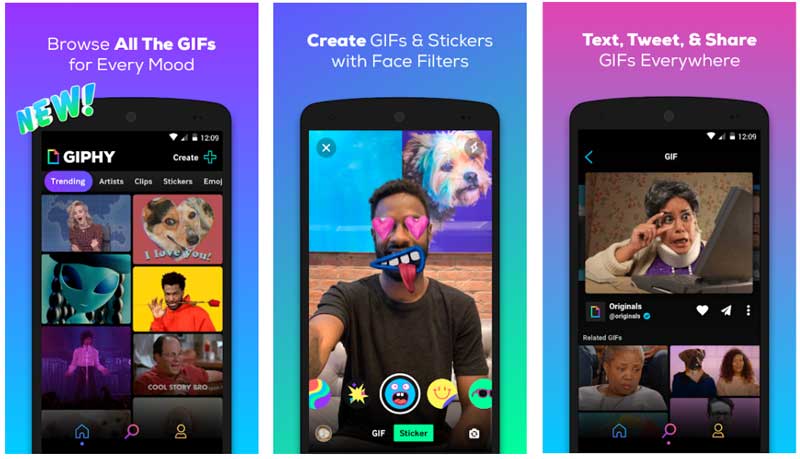
PNG vs. GIF, mitä eroa on PNG:llä ja GIF:llä?
PNG (Portable Network Graphic) -muoto on graafinen kuvatiedostomuoto, joka käyttää häviötöntä pakkausalgoritmia rasterikuvien tallentamiseen. Häviöttömänä kuvamuotona PNG tukee vain RGB-värimallia.
GIF on animoitu kuvamuoto, joka voi mukauttaa 256 väriä. Se käyttää häviötöntä pakkaustekniikkaa kuvien tallentamiseen. Lisäksi se voi sisältää tekstejä. Yleensä se tallentaa pienikokoisen animaation. GIF on laajalti käytetty verkkojulkaisussa. Se voi käyttää LZW-pakkausalgoritmia pakkaamaan matalavärisiä kuvia.
PNG voi tukea värinhallintaa ICC-väriavaruusprofiilien avulla, mutta GIF ei voi. GIF tukee animaatioita ja monisivuisia tiedostoja, mutta PNG ei tue.
Voinko muuntaa PNG:n erässä GIF-muotoon?
Yllä suositeltujen GIF-valmistajien avulla voit muuntaa kaksi tai useampia PNG-tiedostoja erässä ja muuttaa ne sitten GIF-tiedostoksi. Et kuitenkaan saa muuntaa PNG-muotoa erässä useiksi GIF-tiedostoiksi kerrallaan.
Kuinka muuntaa live-valokuva iPhonessa GIF-tiedostoksi?
Itse asiassa voit helposti vaihtaa live-kuvan GIF-muotoon iPhonessa ilman GIF-muunnossovellusta. Avaa vain Valokuvat-sovellus iPhonessasi, avaa elävä valokuva, jonka haluat muuntaa GIF-muotoon, napauta LIVE-kuvaketta vasemmassa yläkulmassa ja valitse sitten Loop- tai Bounce-animaatio muuntaaksesi elävän kuvan GIF-muotoon.
Yhteenveto
Kuinka muuntaa PNG GIF:ksi? Kun olet lukenut tämän viestin, voit oppia 3 yksinkertaista tapaa luoda animoituja GIF-tiedostoja PNG/JPG-kuvista tai videoleikkeistä. Joidenkin työkalujen kohdalla voit myös muuntaa videon GIF-tiedostoiksi. Jos sinulla on kysyttävää PNG:stä GIF:ksi tai GIF-muodostamisesta, voit jättää meille viestin kommenttikenttään.
Muunna PNG
Muunna PNG ICO: ksi Muunna PNG SVG: ksi Muunna PNG JPG: ksi Muunna PNG GIF-muotoon Muunna PNG TGA:ksi
Video Converter Ultimate on erinomainen videomuunnin, -editori ja -tehostin, jonka avulla voit muuntaa, parantaa ja muokata videoita ja musiikkia 1000 muodossa ja enemmän.
100 % turvallinen. Ei mainoksia.
100 % turvallinen. Ei mainoksia.